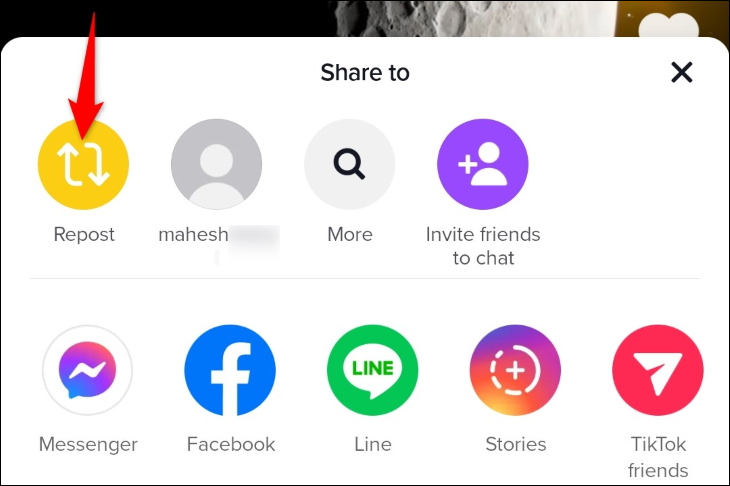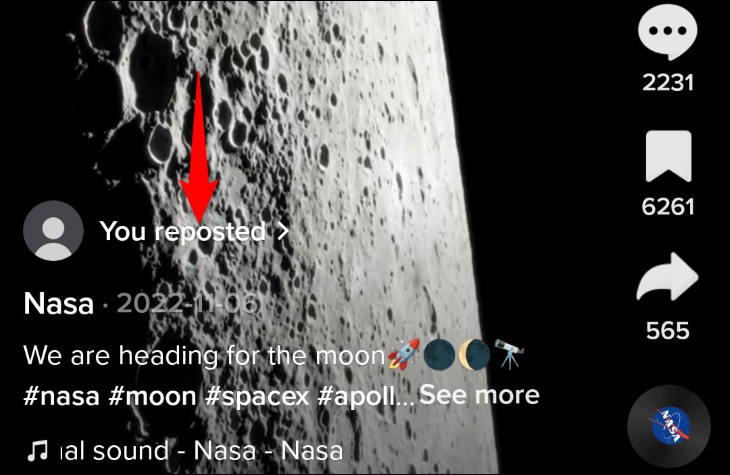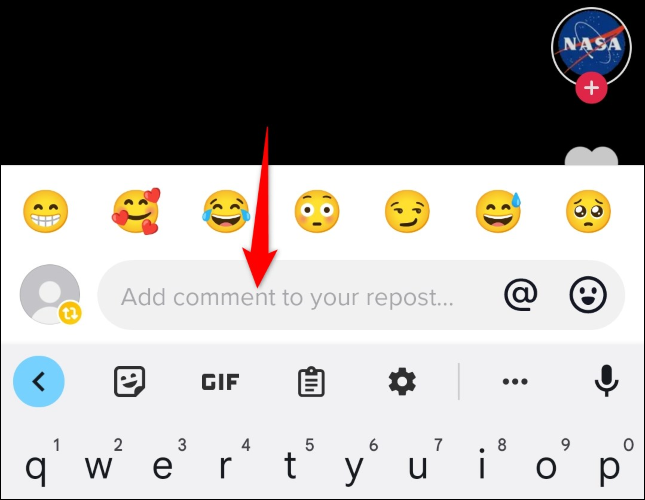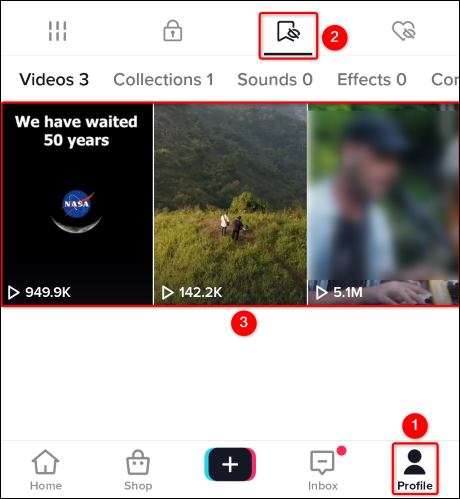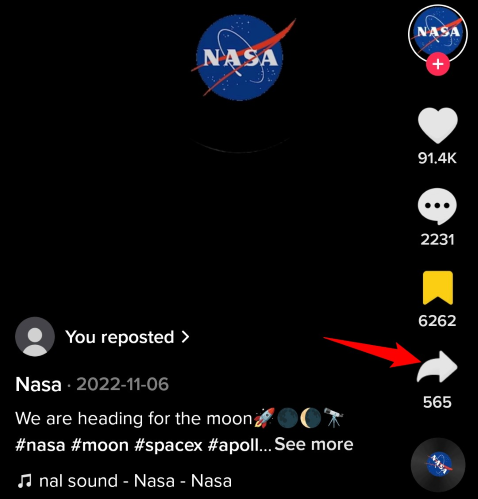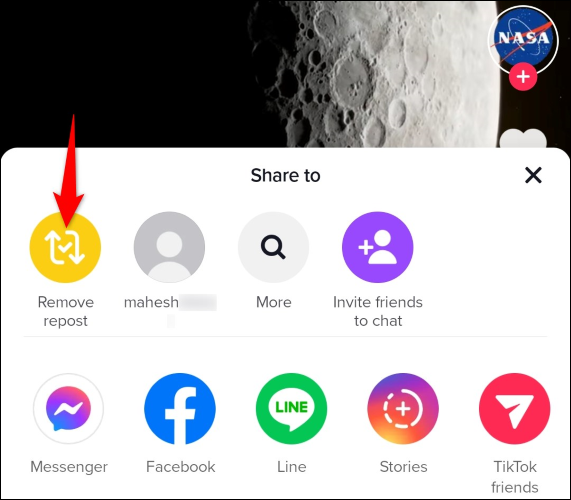Πώς να αναδημοσιεύσετε στο TikTok:
Βρήκατε ένα εκπληκτικό βίντεο TikTok που πρέπει να δουν οι φίλοι και οι ακόλουθοί σας; Αναδημοσίευση αυτού του βίντεο! Μπορείτε αργότερα, αν θέλετε, να αναιρέσετε την αναδημοσίευση. Δείτε πώς να το κάνετε αυτό και πολλά άλλα με την εφαρμογή TikTok στο iPhone, το iPad και το τηλέφωνό σας Android.
Τι κάνουν οι αναδημοσιεύσεις στο TikTok;
Η αναδημοσίευση ενός βίντεο στο TikTok σημαίνει ότι αυξάνετε την απήχηση αυτού του βίντεο κατά Βίντεο διαθέσιμο στο Περιλήψεις τους οπαδούς σας. Μπορούν να δουν ότι έχετε αναδημοσιεύσει το βίντεο και μπορούν να δουν το βίντεο όπως οποιοδήποτε άλλο στοιχείο στην πλατφόρμα.
Υπάρχουν μερικά πράγματα που πρέπει να γνωρίζετε όταν ξεκινάτε να αναδημοσιεύσετε βίντεο TikTok:
- Το βίντεο που αναδημοσιεύτηκε δεν θα εμφανιστεί Το προφίλ σας στο TikTok ; Θα εμφανίζεται μόνο στις ροές των ακολούθων σας.
- Ο αρχικός εκδότης του βίντεο δεν θα ειδοποιηθεί ότι έχετε αναδημοσιεύσει το βίντεό του.
- Δεν μπορείτε να δείτε μια λίστα με όλα τα βίντεο που έχουν αναδημοσιευτεί (ωστόσο, υπάρχει μια λύση για να το κάνετε αυτό, όπως φαίνεται παρακάτω).
- Τυχόν likes και σχόλια που λαμβάνετε μέσω της αναδημοσίευσης θα μεταφερθούν στο αρχικό βίντεο.
- Μπορείτε να αναιρέσετε την αναδημοσίευση ενός βίντεο εάν θέλετε.
Πώς αναδημοσιεύετε ένα βίντεο στο TikTok;
Για να ξεκινήσετε την αναδημοσίευση, ξεκινήστε το TikTok στο τηλέφωνό σας και βρείτε το βίντεό σας. Όταν ξεκινήσει η αναπαραγωγή του βίντεο, στη δεξιά πλευρά, πατήστε το κουμπί Κοινή χρήση (εικονίδιο δεξιού βέλους).
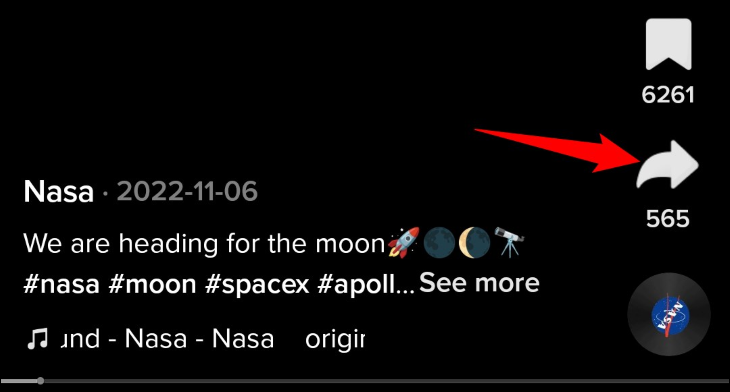
Στο μενού Κοινή χρήση σε, στην κορυφή, επιλέξτε Αναδημοσίευση.
Το TikTok θα εμφανίσει αμέσως ένα μήνυμα που θα λέει "Έχετε αναδημοσιεύσει". Στη συνέχεια, θα δείτε την επιλογή Προσθήκη σχολίου, την οποία μπορείτε να πατήσετε για να προσθέσετε ένα σχόλιο στην αναδημοσίευσή σας.
Σημείωση: Προβολή Επειδή το TikTok δεν διατηρεί μια λίστα με όλα τα βίντεό σας που αναδημοσιεύσατε, θα χρειαστεί να προσθέσετε σελιδοδείκτη σε αυτά τα βίντεο, ώστε να μπορείτε να επιστρέψετε σε αυτά στο μέλλον. Για να το κάνετε αυτό, στη δεξιά πλευρά του βίντεο, κάντε κλικ στο εικονίδιο σελιδοδείκτη (κορδέλα) για να το αποθηκεύσετε στη λίστα με τους σελιδοδείκτες σας.
Εάν κάνετε κλικ στην επιλογή Προσθήκη σχολίου, πληκτρολογήστε το σχόλιο που ταιριάζει στο βίντεό σας και πατήστε Enter.
Και αυτό είναι όλο. Αναδημοσιεύσατε με επιτυχία ένα βίντεο στον λογαριασμό σας στο TikTok.
Πώς να αναιρέσετε μια αναδημοσίευση στο TikTok
Εάν θέλετε να αναιρέσετε μια αναδημοσίευση έτσι ώστε το βίντεο να μην εμφανίζεται στη ροή των ακολούθων σας, είναι εύκολο να το κάνετε.
Εάν έχετε προσθέσει σελιδοδείκτη στο βίντεο, μπορείτε να το βρείτε εκκινώντας το TikTok, επιλέγοντας "Προφίλ" στο κάτω μέρος και κάνοντας κλικ στο εικονίδιο σελιδοδείκτη. Εδώ, επιλέξτε το βίντεο που θέλετε να αναιρέσετε για αναδημοσίευση.
Κατά την αναπαραγωγή του βίντεό σας, στη δεξιά πλευρά, κάντε κλικ στο εικονίδιο με το δεξί βέλος.
Από το μενού Κοινή χρήση σε, επιλέξτε Κατάργηση αναδημοσίευσης.
Και το TikTok θα αφαιρέσει το αναδημοσιευμένο βίντεο από τις ροές των ακολούθων σας. Μπορείτε να προχωρήσετε πιο πέρα Διαγράψτε επίσης το βίντεο από το ιστορικό παρακολούθησης .